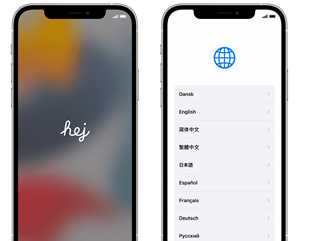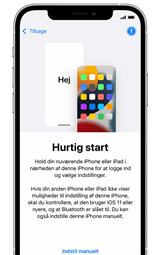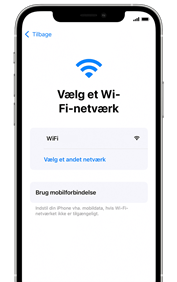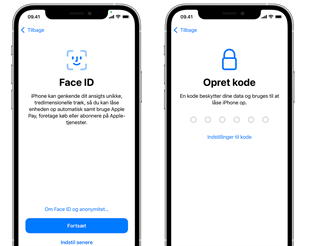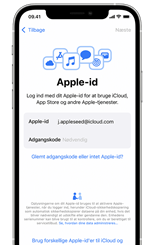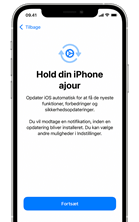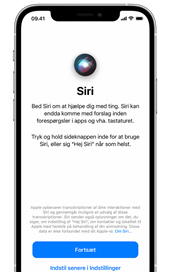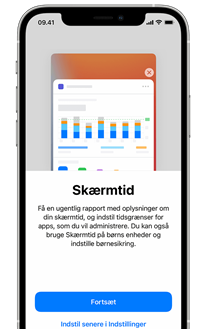Godt i gang med din nye mobil
Der er en række steps, du skal igennem for opsætning af din nye mobil. Der er nogle basisopsætninger, der adskiller sig for iPhone og Android mobiler. Start derfor med at følge vejledningerne for henholdsvis iPhone eller Android. De efterfølgende steps og opsætninger skal følges for både iPhone og Android.
Opsætning af iPhone
Tænd enheden
- Hold enhedens afbryderknap nede, indtil Apple-logoet vises. Skærmbilledet "Hej" vises på flere sprog.
- Vælg dit sprog, når du bliver bedt om det. Tryk derefter på dit land eller område. Dette har betydning for, hvordan oplysningerne vises på enheden – dato, klokkeslæt, kontakter og meget mere
3. Tryk på "Indstil manuelt" for at fortsætte.
Aktiver din enhed
4. Du skal oprette forbindelse til et Wi-Fi-netværk, eller mobilnetværk for at gøre din enhed aktiv og fortsætte indstillingen af den. Du vil ikke kunne oprette forbindes til eduroam endnu, og du skal derfor sætte dit sim-kort i og vælge mobilnetværk.
Indstil Face ID eller Touch ID og opret en adgangskode
5. På din telefon kan du indstille face-id. Med denne funktion kan du bruge ansigtsgenkendelse til at låse op for enheden og foretage køb. Tryk på Fortsæt, og følg vejledningen, eller tryk på "Indstil senere i Indstillinger".
6. Indstil derefter en sekscifret adgangskode for at beskytte dine data. Du skal bruge en adgangskode til funktioner som f.eks. Face ID, Touch ID og Apple Pay.
Gendan eller overfør dine oplysninger og data
7. Hvis du har en iCloud-sikkerhedskopi eller en sikkerhedskopi, der er oprettet fra din computer eller en Android-enhed, kan du gendanne eller overføre dine data fra den gamle enhed til den nye enhed.
8. Hvis du ikke har en sikkerhedskopi eller en anden enhed, skal du vælge Overfør ikke apps og data.
Log ind med dit Apple-ID
9. Indtast dit Apple-id og din adgangskode, eller tryk på "Har du glemt din adgangskode, eller har du ikke et Apple-id?" Der kan du gendanne dit Apple-id eller din adgangskode, oprette et Apple-id eller indstille det senere. Du vil ikke kunne hente app’s ned hvis ikke du har et Apple-id. Der er ikke lavet et Apple-id til dig i forvejen, så det skal du selv oprette.
Når du logger ind med dit Apple-id, kan du blive bedt om at angive en bekræftelseskode fra din tidligere enhed.
Aktiver automatiske opdateringer og indstil andre funktioner
10. På de næste skærmbilleder kan du beslutte, om du vil dele oplysninger med appudviklere og give iOS tilladelse til at opdatere automatisk.
Indstil Siri og andre tjenester
Derefter bliver du bedt om at indstille eller aktivere tjenester og funktioner, f.eks. Siri. På nogle enheder kan du blive bedt om at sige noget, så Siri kan lære din stemme at kende.
Hvis du er logget ind med dit Apple-id, skal du følge trinnene til indstilling af Apple Pay og iCloud-nøglering.
Indstil skærmtid og andre skærmindstillinger
11. Skærmtid giver dig indsigt i, hvor meget tid du og dine børn bruger på jeres enheder. Funktionen giver dig også mulighed for at angive tidsgrænser for daglig brug af apps. Når du har indstillet Skærmtid, kan du slå True Tone til, hvis din enhed understøtter det, og du kan bruge Skærmzoom til at tilpasse størrelsen på symboler og tekst på din hjemmeskærm.
12. Hvis du har en iPhone X eller en nyere model, kan du læse mere om, hvordan du bruger bevægelser til at navigere på din enhed. Hvis du har en iPhone med knappen Hjem, kan du justere klikket på knappen Hjem.
Opsætning af Android
Gennemfør førstegangsopsætningen (denne er forskellig fra model til model/mærke).
Opsæt google konto til at hente apps (her skal du ikke bruge intune firmaportal)
Specielt ved opsætning af android og Intune Firmaportal:På en android ligger de apps du skal bruge arbejdsmæssigt på et separat område kaldet arbejde. Dette område har sin egen app store som styres af AU og det er herigennem du skal hente f.eks. Outlook og Teams da du ellers ikke kan få lov at tilgå disse.
Opsætning af det trådløse netværk Eduroam
Vejledning til opsætning af det trådløse netværk Eduroam finder du her
Opsætning af totrinsbekræftelse
Hvis det er første gang du skal sætte totrinsbekræftelse op, skal du i vejledningen vælge "Vejledning til opsætning af totrinsbekræftelse"
Har du allerede sat totrinsbekræftelse op på en tidligere mobiltelefon, skal du i vejledningen vælge "Mistet, stjålet eller ny mobil"
Du finder vejledningen til opsætning af totrinsbekræftelse her
Opsætning af Intune Firmaportal
For at kunne tilgå AU data (fx outlook mail eller teams) på din mobil kræver det installation af Intune firmaportal. Læs mere om Intune her
Har du en gammel telefon, der har været registreret i Intune, og som ikke længere skal bruges til AU relateret data, skal du fjerne enheden her
Vejledning for opsætning af Intune firmaportal på din iPhone finder du her
Vejledning for opsætning af Intune firmaportal på din Android finder du her
Opsætning af Outlook
For opsætning af outlook mail på din telefon finder du en vejledning her
Opsætning af Teams
For opsætning af Microsoft Teams på din mobiltelefon finder du en vejledning her